Πώς μπορείτε να διορθώσετε: Δυστυχώς, οι επαφές σταμάτησαν το σφάλμα στο Android
συμβουλές και κόλπα Android / / August 05, 2021
Το Android είναι ένα λειτουργικό σύστημα Mainstream Mobile σε όλο τον κόσμο, όπου ο OEM σχεδιάζει το Custom Skin τους πάνω από το Android. Εν τω μεταξύ, το λειτουργικό σύστημα Android είναι ανοιχτού κώδικα που προτείνει εάν κάποιος χτίσει εκεί δικό του έθιμο το δέρμα έμεινε με σφάλματα και σφάλματα, κάτι που δεν είναι εύκολο να διορθωθεί, ακόμη και είχε βρόχους και μη κρυπτογραφημένα αρχεία αριστερά.
Όπου ένα από τα πιο συνηθισμένα προβλήματα που αντιμετωπίζουν οι χρήστες Android σχετίζονται με μια επαφή σε smartphone Android. Όλοι γνωρίζουμε ότι για να κάνουμε τη συσκευή μας πιο γρήγορη, υπάρχει αποθήκευση προσωρινής μνήμης που βοηθά στην επεξεργασία της ταχύτητας χωρίς να κατεβάσετε ξανά την εργασία από τον διακομιστή google.
Χρησιμοποιήθηκε για τη μείωση του φορτίου και βοηθά στην απελευθέρωση των πόρων δίνει μια γρήγορη ταχύτητα αίσθησης. Όσον αφορά το σφάλμα επαφής, το πιο συνηθισμένο λάθος αντιμετωπίζουν οι χρήστες Android Διόρθωση: Δυστυχώς, "Η επαφή έχει σταματήσει το σφάλμα", it εμφανίζει αυτό το σφάλμα όταν η συσκευή σας δεν είναι συγχρονισμένη. Για να επιλύσετε αυτό το ζήτημα, θα διδάξουμε πώς μπορείτε να διορθώσετε αυτό το πρόβλημα.
Σημείωση: Η ρύθμιση ενδέχεται να διαφέρει λόγω της προσαρμοσμένης περιοχής της περιοχής και του Android, αλλά θα βρείτε αυτές τις ρυθμίσεις στη συσκευή σας. Μπορείτε επίσης να αναζητήσετε τη Διαχείριση εφαρμογών στην εφαρμογή ρύθμισής σας και οι Διαχείριση εφαρμογών μπορούν επίσης να επιλυθούν από την προεγκατεστημένη εφαρμογή ασφαλείας της συσκευής σας.
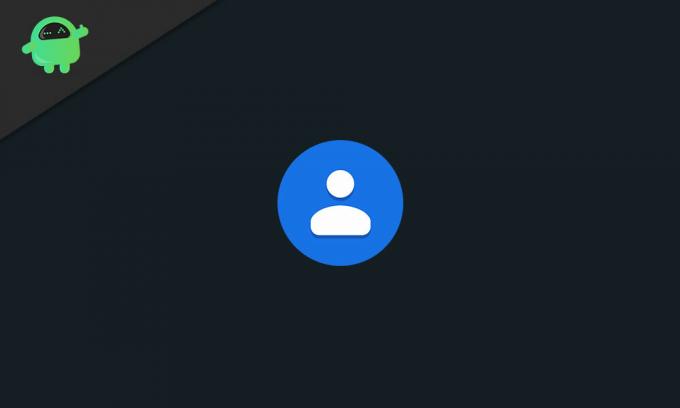
Πίνακας περιεχομένων
- 1 Τρόπος διόρθωσης: Δυστυχώς, οι επαφές σταμάτησαν το σφάλμα.
- 2 Μέθοδος 2: Εκκαθάριση δεδομένων για σφάλμα επαφής στο Android
- 3 Μέθοδος 2: Αλλαγή ημερομηνίας και ώρας
- 4 Μέθοδος 3: Απεγκατάσταση πιθανών επιβλαβών εφαρμογών.
- 5 Μέθοδος 4: Ξεκινήστε το Android σας σε ασφαλή λειτουργία.
- 6 Μέθοδος 5: Επαναφορά εργοστασιακών ρυθμίσεων
Τρόπος διόρθωσης: Δυστυχώς, οι επαφές σταμάτησαν το σφάλμα.
- Ανοιξε το δικό σου "Ρυθμίσεις" εφαρμογή στη συσκευή σας Android.
- Μετακινηθείτε προς τα κάτω, Προχωρήστε "Διαχείριση εφαρμογών."
- Επιλέγω "Εφαρμογή" τότε όλα
(Σύρετε προς τα δεξιά.) - Τώρα, πατήστε το "Google+" και ανοίξτε το
(Κάντε κλικ στο Manage για να ανοίξετε το App Manage Setting.) - Πατήστε "Κατάργηση εγκατάστασης" Ενημέρωση και, στη συνέχεια, επιλέξτε Απενεργοποίηση.
(Θα καταργήσει τις ενημερώσεις και θα διαγράψει όλη την προσωρινή μνήμη που αποθηκεύει.)
Αυτό είναι, επανεκκινήστε τη συσκευή σας και ανοίξτε τις επαφές.
Μέθοδος 2: Εκκαθάριση δεδομένων για σφάλμα επαφής στο Android
- Ανοιξε το "Σύνθεση" εφαρμογή στη συσκευή σας Android.
- Προχωρήστε προς "Εφαρμογές."
- Επιλέγω "Διαχείριση εφαρμογών."
- Επιλέγω Όλες οι καρτέλες και Επιλέξτε Επαφή.
- Κάντε κλικ στο "Καθαρισμός δεδομένων."
- Επιστρέψτε στο προηγούμενο μενού και επιλέξτε το "Τηλέφωνο" εφαρμογή
- Κάντε κλικ στο "Εκκαθάριση προσωρινής μνήμης" και "Καθαρισμός δεδομένων"
- Έξοδος και Επανεκκινήστε τη συσκευή σας.
Μέθοδος 2: Αλλαγή ημερομηνίας και ώρας
Σύμφωνα με πληροφορίες, μερικές φορές η μορφή και η ώρα της ημερομηνίας της συσκευής σας παρουσιάζονται στο σφάλμα επαφής.
- Ανοιξε το "Σύνθεση" εφαρμογή στη συσκευή σας.
(Μπορείτε να ανοίξετε τη ρύθμιση ώρας και δεδομένων με ειδοποίηση, κάντε κλικ στην επιλογή Ώρα και δεδομένα.) - Προχωρήστε προς Περισσότερο.
- Επιλέγω "Ημερομηνία και ώρα"
- Αλλάξτε τη μορφή ώρας σε 24 ώρες και περιοχή με βάση τις προτιμήσεις σας.
Μέθοδος 3: Απεγκατάσταση πιθανών επιβλαβών εφαρμογών.
Για να μην αναφέρουμε, Εάν η συσκευή σας είχε ιό, τότε μπορεί να είναι ένα πρόβλημα. Αυτό συμβαίνει επειδή η προστασία του Google Play περιορίζει την πρόσβαση του ιού στην εφαρμογή επαφής για διάφορους λόγους απορρήτου. Επομένως, σας προκαλεί να σταματήσετε να χρησιμοποιείτε την επαφή και. Ελέγξτε τη Διαχείριση εφαρμογών σας και απεγκαταστήστε αυτήν την εφαρμογή από τη συσκευή σας. Έχουμε ένα ξεχωριστό άρθρο για αυτό που μπορείτε σε βάθος διαβάστε το εδώ.
Μέθοδος 4: Ξεκινήστε το Android σας σε ασφαλή λειτουργία.
Πρώτο πράγμα Πρώτα, ξεκινήστε το Android σας σε ασφαλή λειτουργία και, στη συνέχεια, ξεκινήστε τη συσκευή σας Android σε Κανονικό μοντέλο. Απενεργοποιήστε την πρόσφατα εγκατεστημένη εφαρμογή και μάθετε το πρόβλημα. Πιθανότατα, μπορείτε να κατεβάσετε μια εναλλακτική εφαρμογή απεγκατάστασης της εφαρμογής και να την εγκαταστήσετε ξανά από το κατάστημα Google Play.
Μέθοδος 5: Επαναφορά εργοστασιακών ρυθμίσεων
Ας ελπίσουμε ότι λειτουργεί όπως συνήθως. Επίσης, μπορείτε να συνεχίσετε την εργασία σας, επειδή δεν θα επηρέαζε την εφαρμογή Επαφές σας. Όμοια, μπορείτε να ενημερώσετε ξανά την εφαρμογή. Δεν θα λειτουργούσε για εσάς και, στη συνέχεια, πρέπει να επαναφέρετε τη συσκευή σας στις εργοστασιακές προεπιλογές. Επιπλέον, πριν από την επαναφορά των εργοστασιακών προεπιλογών, θα πρέπει να δημιουργήσετε αντίγραφα ασφαλείας των δεδομένων σας στο google συγχρονίζοντας με τον λογαριασμό σας Google.
Επιπλέον, με αυτόν τον τρόπο μπορείτε να επιδιορθώσετε: Δυστυχώς, το σφάλμα επαφών στο Android έχει σταματήσει το σφάλμα στη συσκευή σας Android. Θα θέλαμε να μάθουμε τι κάνατε και τον καλύτερο τρόπο επίλυσης αυτού του ζητήματος, Μοιραστείτε μαζί μας στην ενότητα σχολίων παρακάτω.
Ο Romeshwar είναι τεχνικός δημοσιογράφος, αγαπημένος από τον Lakhs. Ευχαριστούμε για τα πολυάριθμα άρθρα για τον Σεβαστό Ιστότοπο από τις 4 Απριλίου 2019. Μια αμερόληπτη γνώμη, οδηγοί οδηγιών, παροχή ποιοτικού περιεχομένου και ενημερωτικό. Βρυχηθμός για ικανοποίηση Είστε η πείνα της τεχνολογίας.


![Πώς να εγκαταστήσετε το ROM Stock στο KTE I8 [Firmware Flash File / Unbrick]](/f/83d75e0db36c4f06ffe529b6f35b0960.jpg?width=288&height=384)
![Πώς να εγκαταστήσετε το Stock ROM σε Vertex Impress Funk [Firmware File / Unbrick]](/f/a5338b2a6fd85e72e0d5302f91fd242a.jpg?width=288&height=384)